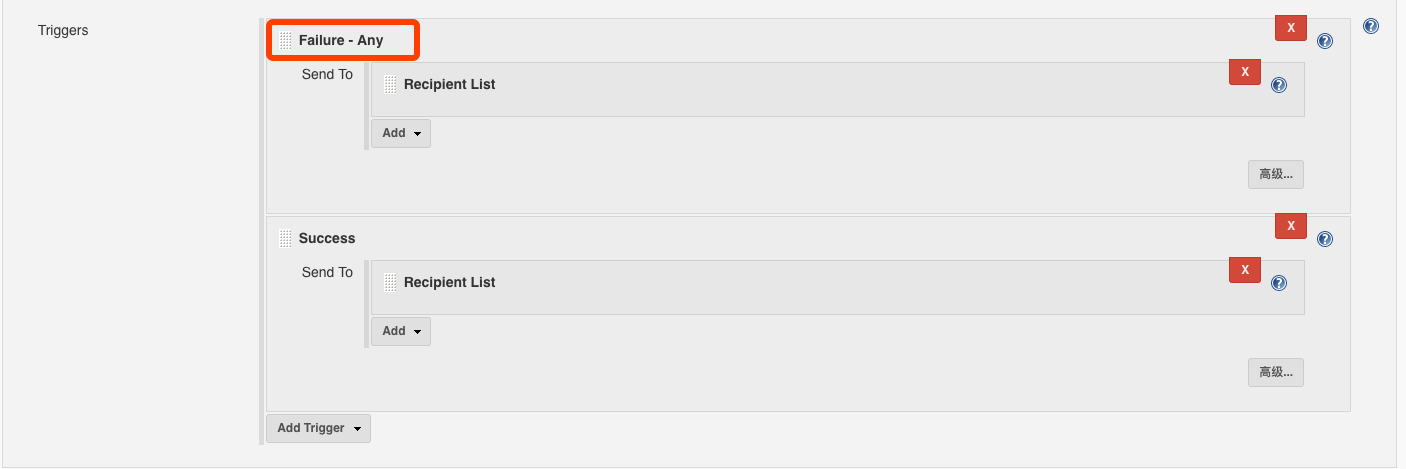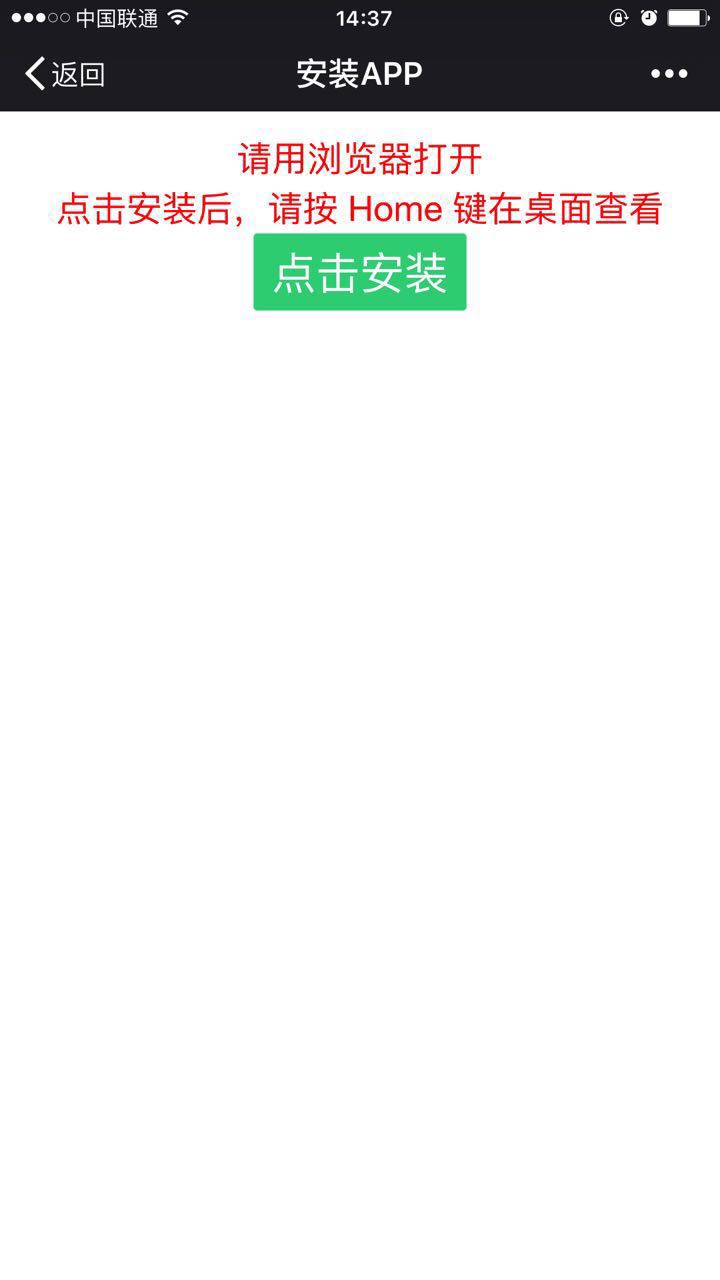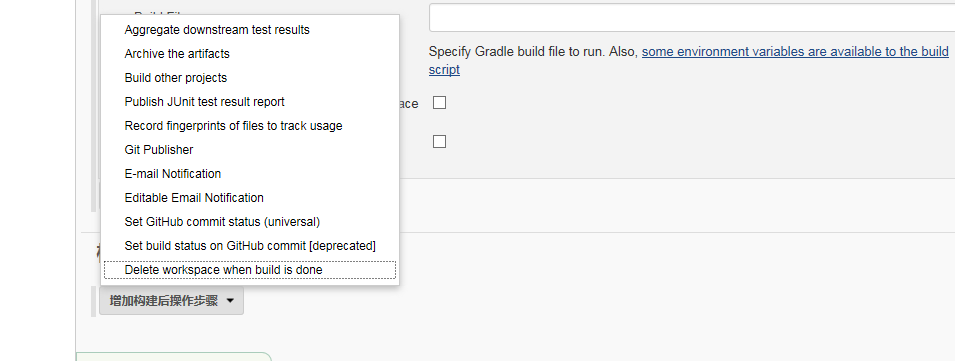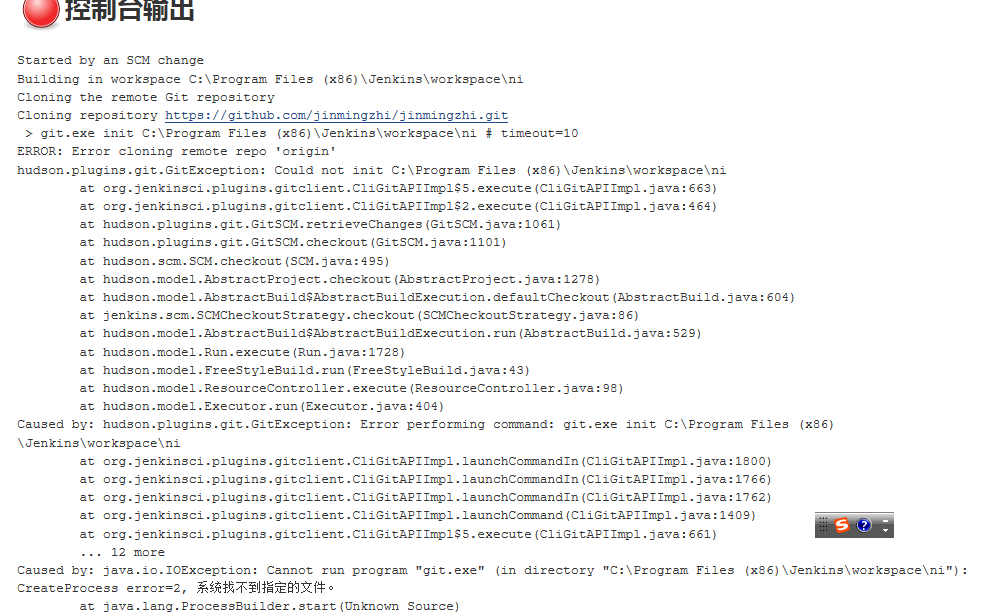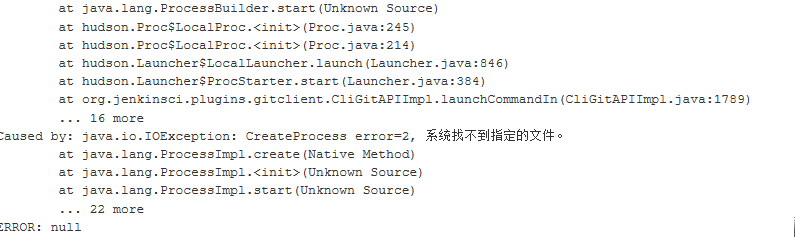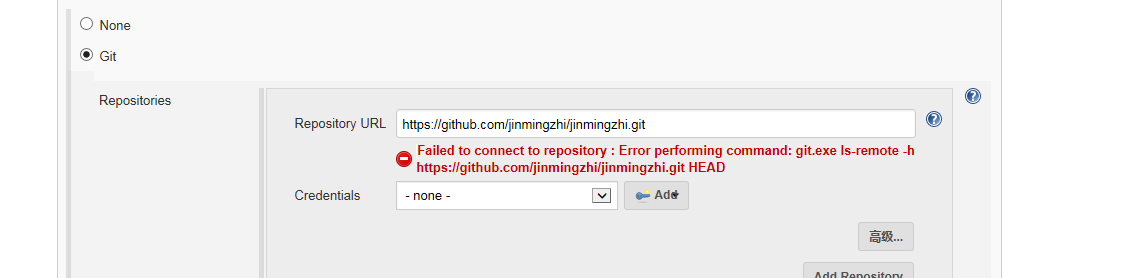新手区 自动打包平台
本帖已被设为精华帖!
记录之前做过的一些东西,避免忘了。。。
自动打包的流程
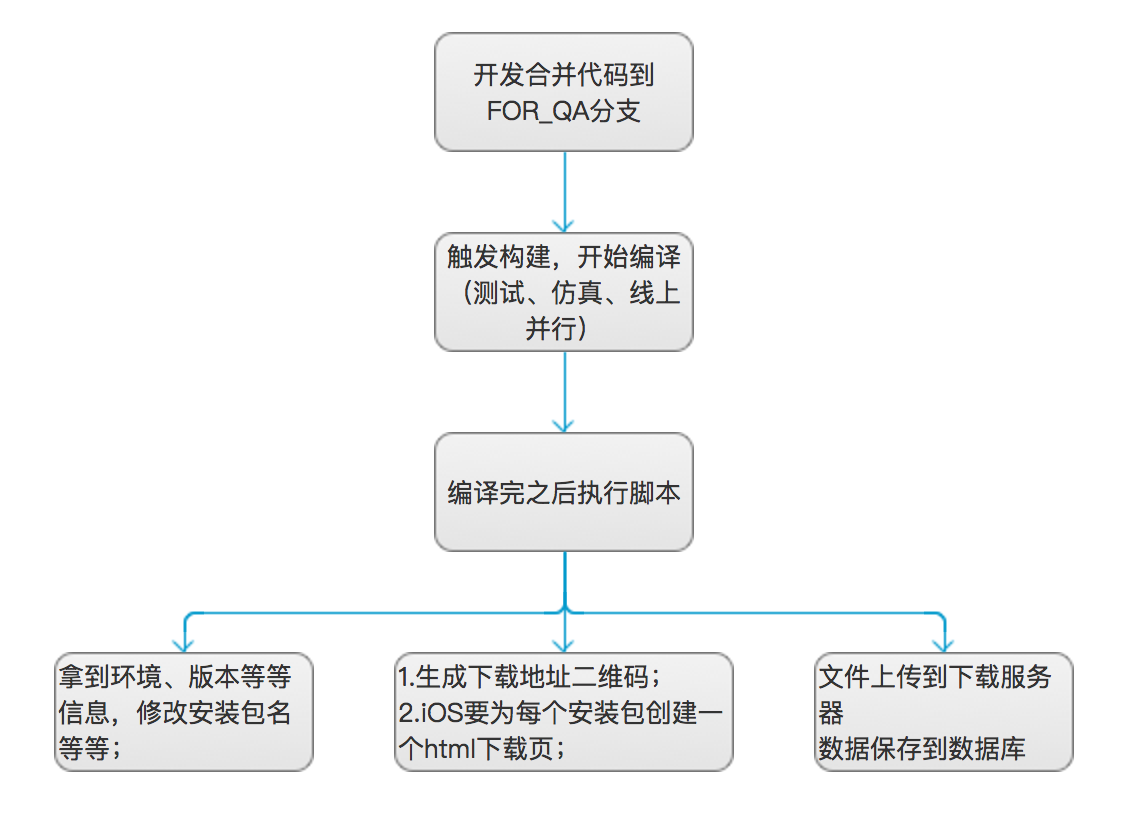
Jenkins 配置项目
源码管理
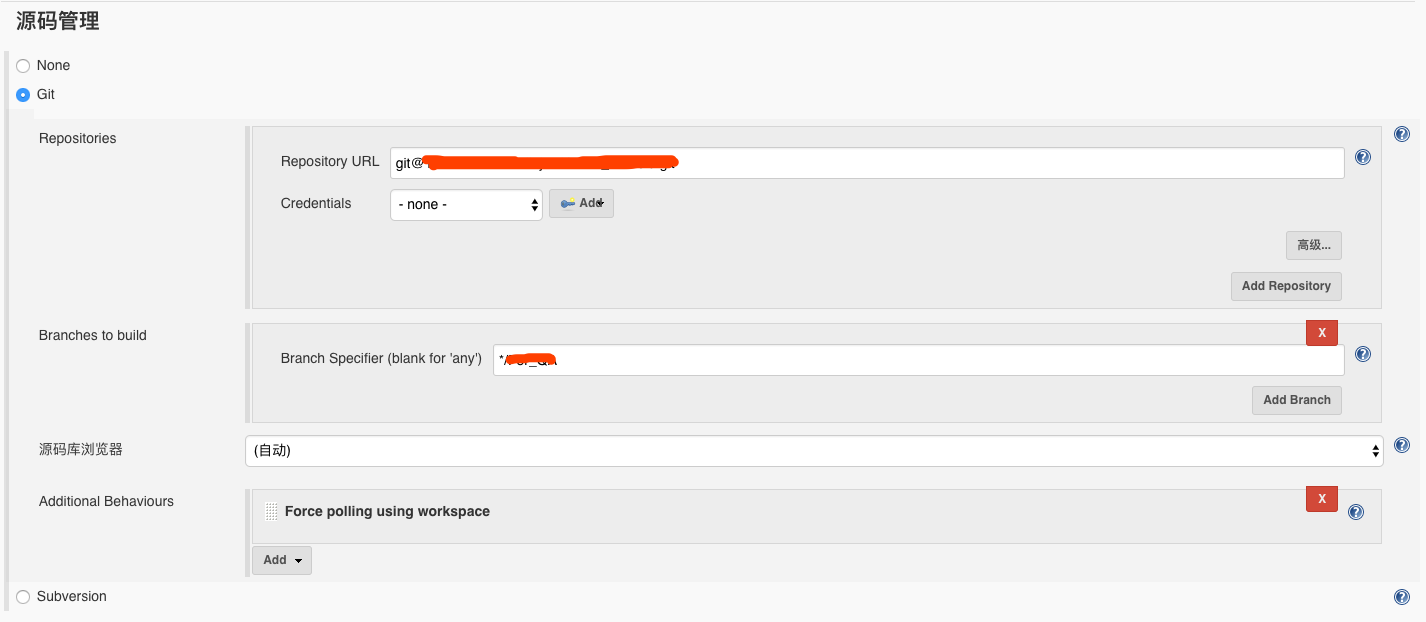
构建触发器
一分钟查询一次 Git 服务器的代码是否有提交
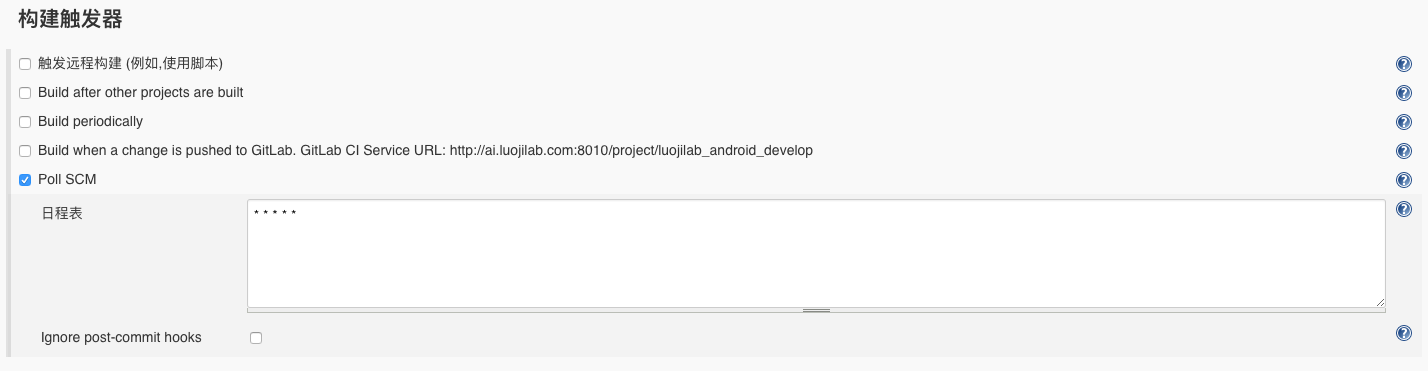
Android Gradle 编译
-Plog_enable_cmd='true' 是否开启log开关(线上设置的false)
-Pserver_environment_cmd='测试' 传一个全局属性,编译指定的环境
-q config 执行config任务,使上面两个全局属性生效
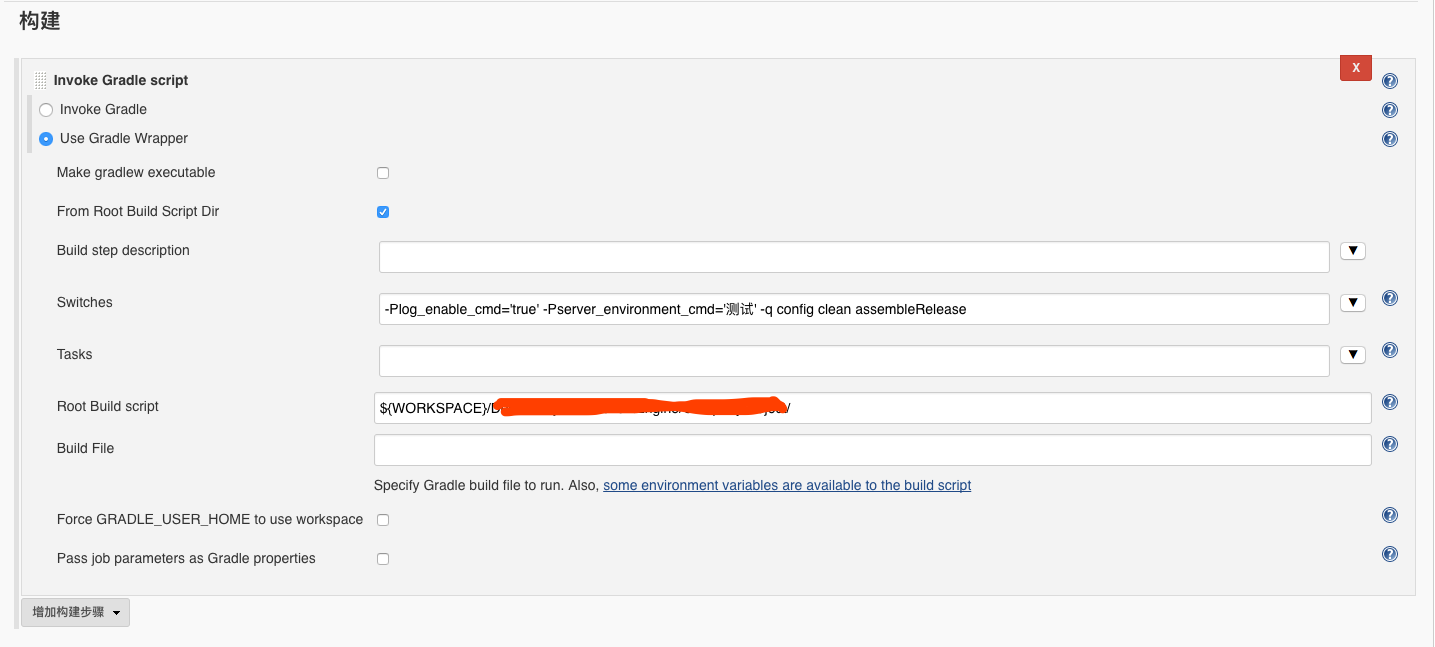
iOS xcodebuild 编译
xcodebuild先编译成.app文件
-workspace 工程的.xcworkspace路径
-scheme 在工程目录下,xcodebuild -list查询
-configuration 在xcode新建三个configuration,用以区分测试、仿真、线上环境
-derivedDataPath build目录
xcrun把.app文件编译成.ipa文件
-sdk iOS sdk,iphoneos是真机
-v 要编译的.app文件路径
-o .ipa输出路口
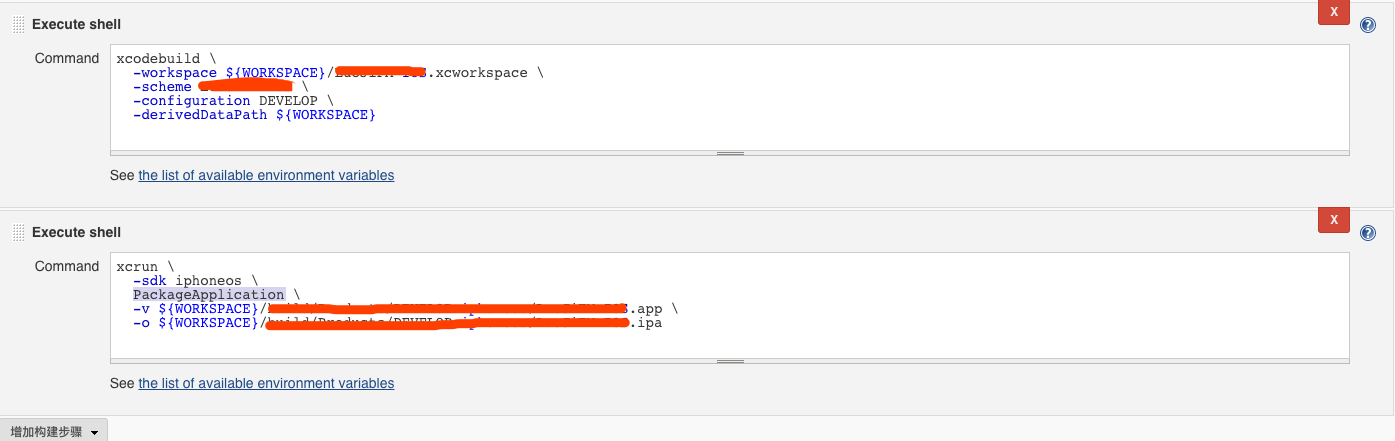
构建后操作
执行 Python 脚本,做以下的事情:
1. 拿到此次编译的环境和版本号(到项目文件查询)
2. 修改安装包名字,格式:项目名_版本号_环境_时间戳.apk
3. 生成下载地址二维码和下载页(每个app都有自己的二维码下载地址和下载页,类似蒲公英,扫描二维码跳转app下载页)
4. iOS每个安装包需要配置一个plist文件,配置app信息,用于下载 (下面有模板)
5. 上传二维码图片、下载页和安装包到下载服务器
6. 保存安装包数据到数据库
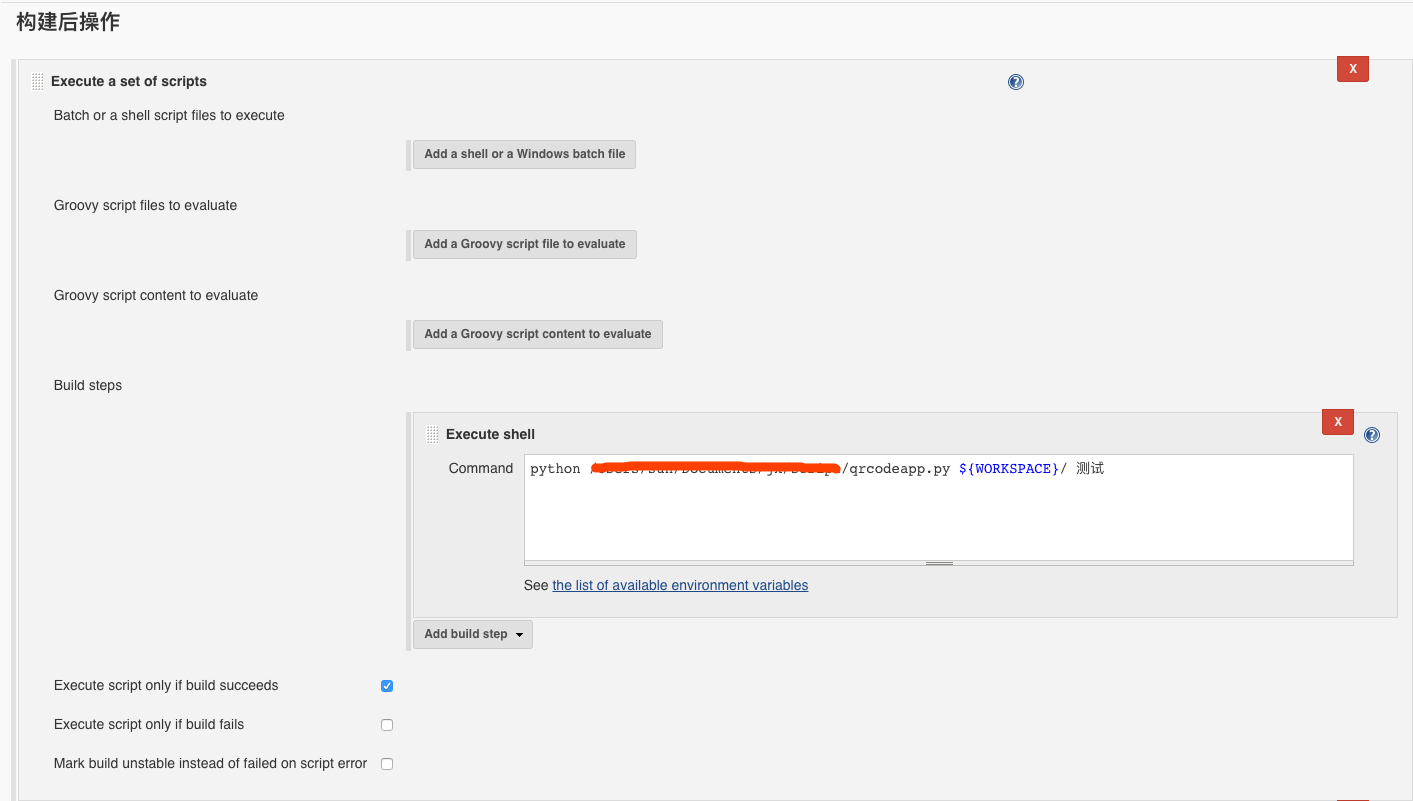
iOS 的安装命令(在下载页的 “下载安装” 按钮里配置的此命令)
下面的命令可以在线安装 iOS 的 ipa 安装包,url 后面跟 plist 文件地址
plist 文件里面要配置你的安装包的一些信息,下面有模板。
每次执行 python 脚本的时候生成一个 plist 文件用于下载
itms-services://?action=download-manifest&url=plist文件url
plist 文件模板
<plist version="1.0">
<dict>
<key>items</key>
<array>
<dict>
<key>assets</key>
<array>
<dict>
<key>kind</key>
<string>software-package</string>
<key>url</key>
<string>此处填写ipa文件的下载地址,如http://xxx.xxx/xxxx.ipa</string>
</dict>
</array>
<key>metadata</key>
<dict>
<key>bundle-identifier</key>
<string>此处填写工程的bundle-identifier</string>
<key>bundle-version</key>
<string>此处填写工程的版本号</string>
<key>kind</key>
<string>software</string>
<key>title</key>
<string>得</string>
</dict>
</dict>
</array>
</dict>
</plist>
生成二维码
def gen_qrcode(install_app, config_info, file_name, ftp_url, project_path):
qr = qrcode.QRCode(
version=1,
error_correction=qrcode.constants.ERROR_CORRECT_L,
box_size=4,
border=1
)
image_name = file_name.replace(".ipa", "") + ".png"
qr.add_data(install_app)
qr.make(fit=True)
img = qr.make_image()
img.save(project_path + image_name)
编译失败发送报警邮件
用的 Editable Email Notification 插件
下载页面
数据库表
CREATE TABLE `app_info` (
`id` bigint(20) NOT NULL AUTO_INCREMENT,
`app_name` varchar(150) DEFAULT NULL COMMENT '安装包名称',
`os_name` varchar(50) DEFAULT NULL COMMENT '手机系统(Android, IOS)',
`config` varchar(50) DEFAULT NULL COMMENT '环境(测试-1,仿真-2,线上-3)',
`versions` varchar(50) DEFAULT NULL COMMENT '版本号',
`app_path` varchar(200) DEFAULT NULL COMMENT '安装包地址',
`qrcode_path` varchar(150) DEFAULT NULL COMMENT '二维码图片地址',
`app_time` datetime DEFAULT NULL COMMENT '安装包生成时间',
PRIMARY KEY (`id`)
) ENGINE=InnoDB AUTO_INCREMENT=1624 DEFAULT CHARSET=utf8 ROW_FORMAT=COMPACT;
下载页源码
Eclipse 可直接导入
APP 下载主页
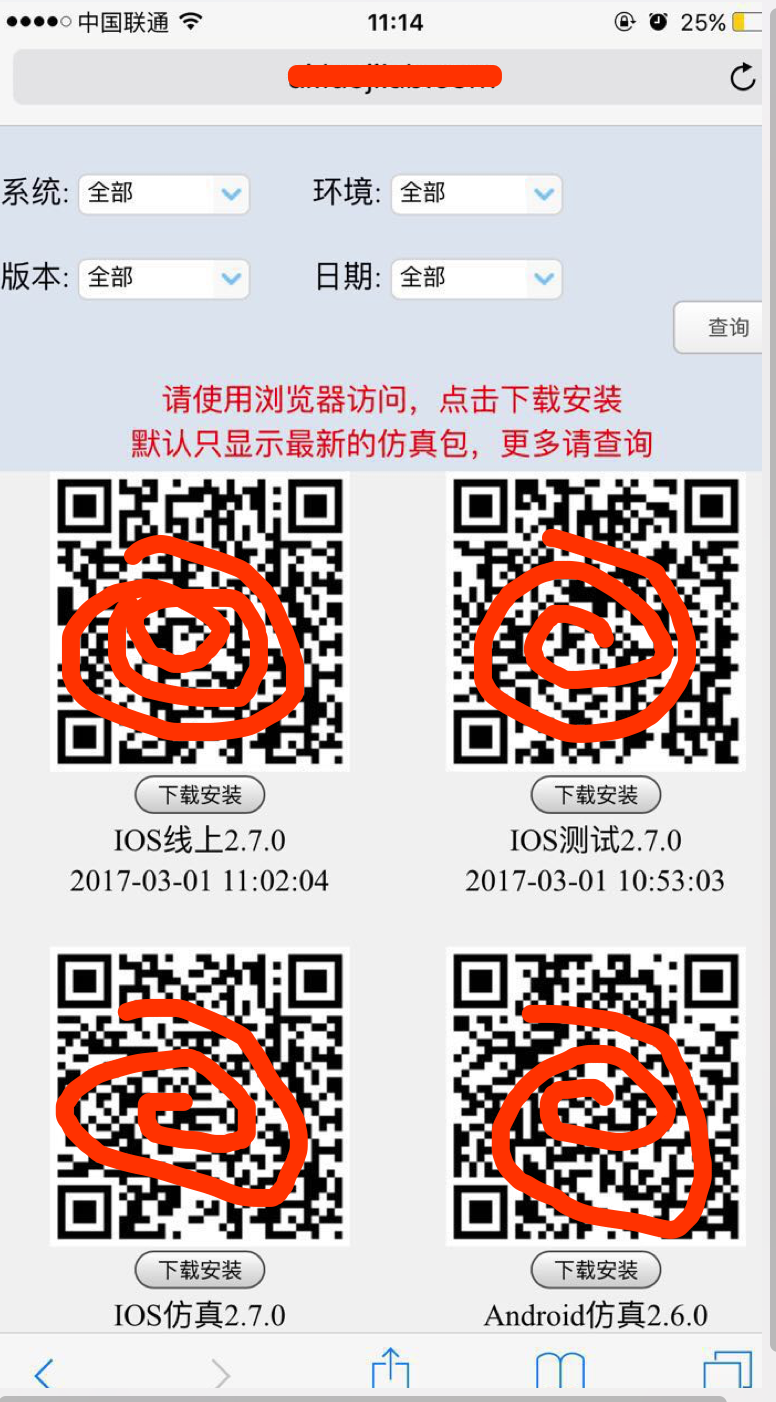
扫描二维码下载页
def create_html(file_path, html_name, install_app):
print "生成html文件"
file = open(file_path + "html/" + html_name, 'w')
file.write(u'\
<html lang=zh-cmn-Hans> \
<head> \
<meta charset="utf-8"> \
<title>安装APP</title> \
<link href="index.css" rel="stylesheet" type="text/css" /> \
</head> \
<body> \
<div id="" class="view row" style="margin-top:30px;"> \
<div class="span12 margin-bottom-20" style="text-align:center;"> \
<div class="spinner"> \
<div id="showtext"><font size="7" color="red">请用浏览器打开</font></div> \
<div id="showtext"><font size="7" color="red">点击安装后,请按 Home 键在桌面查看</font></div> \
<a href="' +
install_app +
'" id="down_load" class="btn-u btn-u-lg btn-u-green"><i class="fa fa-download"></i> 点击安装</a> \
</div> \
</div> \
</div> \
</body> \
</html> \
')
file.close()
如果觉得我的文章对您有用,请随意打赏。您的支持将鼓励我继续创作!